戴尔Precision 3431电脑重装系统的方法步骤
如果您的戴尔Precision 3431电脑出现了系统故障或者需要更换硬盘,您可能需要为它重装系统。本文将为您提供两种戴尔Precision 3431电脑重装系统的方法步骤,帮助您快速恢复电脑的正常运行。

戴尔Precision 3431电脑重装系统的步骤:
方法一:使用电脑一键恢复功能恢复出厂设置
注意,使用戴尔原厂的恢复有二个前提:
1)电脑必须是官方原版没有进行改配更换过硬盘的;
2)确认电脑没有重装过系统。
如果不符合的话,那就参考方法二重装系统。
1、重启电脑,期间不停地敲击“F12”键,直至出现下图的画面。并选择红框里的“SupportAssist OS Recovery”进入。
或者下面的界面:
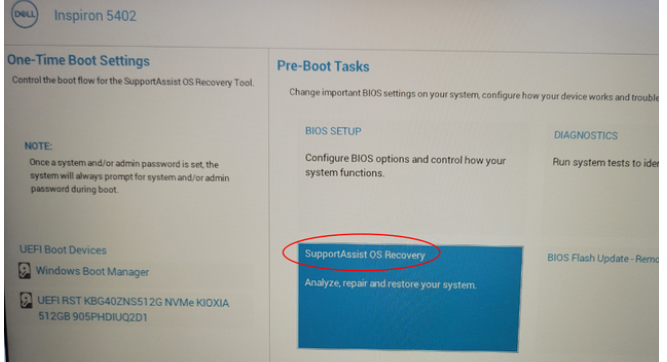
2、如果有这个选项,跳到第3步查看。如果没有则重启电脑并不停地按“F2”键,进入BIOS查看并确认红框里的选项是打开的,如没有这个功能那就说明无法使用还原出厂的功能。
3、进入还原界面后,选择“开始重置”。
4、选择“重置为出厂状态”。
5、确认已经接上电源后,点继续。
6、自行决定是否备份文件资料,然后点“是,继续”重置操作。
7、勾选我了解重置会删除我的所有系统数据和文件,等待还原过程。
8、提示还原成功后,点击“完成”重启电脑,进行系统的初始设置并进入桌面即可。

方法二:使用u盘重装系统(电脑不能进系统的情况也适用)
1、下载安装小白工具并插入u盘
找到能联网的电脑下载安装小白一键重装系统工具并打开,插入1个8g以上的空白u盘,进入制作系统模式。(小白装机工具的官方下载入口:小白系统官网)
2、制作u盘启动盘
在制作系统栏目,选择需要的windows系统,点击开始制作u盘启动盘。
3、查看电脑开机启动键
u盘启动盘制作完成后,点击快捷键大全,预览需要安装的戴尔Precision 3431主板的启动热键是什么,再拔除u盘退出。
4、启动进入u盘pe系统
插入u盘启动盘进需要安装的戴尔电脑中,电脑重启并不断按启动热键f12进启动界面,选择u盘启动项进入到第一项pe系统。
5、pe内重装windows系统
来到pe系统桌面,打开小白装机工具,选择需要的windows系统,一般默认安装到c盘。
6、重启电脑
当提示安装完成后,需要先拔掉u盘,然后再重启电脑。
7、进入新系统
期间可能会重启电脑多次,当进入到新系统桌面即安装成功。
注意事项:
1、在开始操作前,务必备份所有重要数据,以避免因数据丢失造成不必要的损失。
2、在首次开机设置界面,请根据自己的需求进行设置,并激活系统。
总结:
以上便是戴尔Precision 3431电脑重装系统的方法步骤,这里使用到了戴尔电脑自带的重置还原出厂设置的方法,以及制作u盘启动盘重装系统的方法,有需要的网友可参照教程操作,希望能帮到大家。

相关问答
查看更多 >热门标签
热销服务


 扫码关注小程序,下单方便又实惠
扫码关注小程序,下单方便又实惠

电话咨询请拨打
7*24小时为您服务
您还未登录,请登录后查看
取消
确定




























